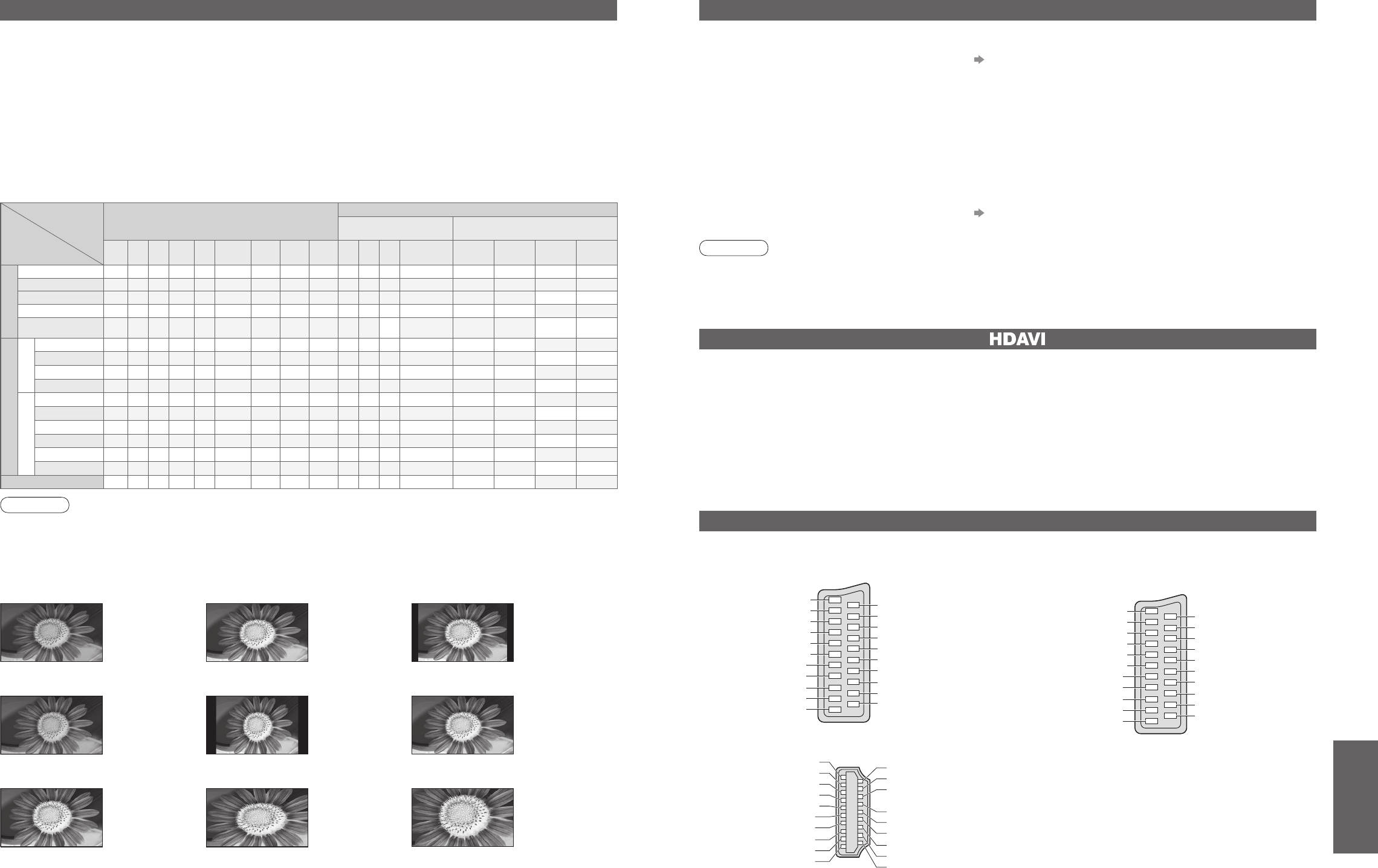Informazioni tecniche
Note
•
Il rapporto varia secondo il programma, ecc. Se il rapporto è maggiore dello standard “16:9”, sulla parte
superiore e inferiore dello schermo potrebbero apparire bande nere.
•
Se le dimensioni dello schermo non sembrano normali durante la lettura con un videoregistratore di un programma
registrato widescreen, regolare l’allineamento del videoregistratore. (Vedere il manuale del videoregistratore.)
•
La modalità di aspetto può essere memorizzata separatamente per i segnali SD (defi nizione standard) e HD (alta defi nizione).
•
Per selezionare manualmente il rapporto: (Soltanto “16:9” o “4:3” nella modalità PC)
N-Zoom
14:916:9
Zoom3Zoom2Zoom1
Visualizza
direttamente le
immagini nel
formato “16:9”
senza distorsione
(anamorfi co).
Visualizza
un’immagine nel
formato
letterbox “16:9” o
un’immagine nel
formato “4:3” senza
distorsione.
Visualizza le
immagini nel
formato
standard
“14:9” senza
ingrandimento.
Visualizza
un’immagine nel
formato
letterbox “16:9”
(anamorfi co) a
schermo intero
senza distorsione.
Visualizza
un’immagine nel
formato “4:3” a
schermo intero.
L’allungamento
si nota soltanto
sui bordi destro e
sinistro.
Visualizza un’immagine nel
formato letterbox “2,35:1”
(anamorfi co) a schermo
intero senza distorsione.
Nel formato “16:9”,
visualizza le immagini
al loro massimo (con un
leggero ingrandimento).
Auto
Viene selezionato
il rapporto migliore
e le immagini si
espandono in
modo da riempire
lo schermo.
•
Questa funzione potrebbe non essere normalmente utilizzabile, a seconda della condizione del componente.
•
Le immagini e il suono potrebbero mancare per alcuni secondi quando la lettura comincia.
•
Le immagini e il suono potrebbero mancare per alcuni secondi quando si cambia la modalità d’ingresso.
•
La funzione del volume viene visualizzata quando si regola il volume del componente.
•
La riproduzione facile è anche disponibile usando il telecomando dell’amplifi catore o del Player theatre. Leggere i
manuali dei componenti.
•
Se si collega allo stesso tempo lo stesso tipo di componenti (per esempio: un DIGA a HDMI1 /un altro DIGA a
HDMI2), VIERA Link è disponibile per il terminale con il numero più piccolo.
•
“HDAVI Control 2” è lo standard più recente (febbraio 2007) dei componenti Panasonic compatibili HDAVI
Control. Questo standard è compatibile con i normali componenti HDAVI Panasonic.
I collegamenti HDMI di alcuni componenti Panasonic ne permettono automaticamente l'interfaccia. (pag. 34)
VIERA Link “ Control
TM
”
Formato 4:3
Visualizza
un’immagine
nel formato
“4:3” ingrandita
orizzontalmente
per riempire lo
schermo.
4:3
Visualizza le
immagini nel
formato
standard “4:3”
senza distorsione.
Rapporto di aspetto
Si possono scegliere le dimensioni e l’aspetto ottimali, per fruire di immagini migliori. (pag. 13)
■
Auto: Questa funzione determina automaticamente il rapporto di aspetto migliore da usare per riempire lo
schermo. A questo scopo, essa impiega un processo in quattro tempi per determinare se le immagini che si
vedono sono immagini widescreen.
Quando la funzione di aspetto automatico rileva un segnale widescreen, essa seleziona la modalità widescreen 16:9 o 14:9 appropriata.
Se invece non rileva un segnale widescreen, questo avanzato apparecchio TV migliora le immagini per il piacere di visione ottimale.
Le indicazioni sullo schermo mostrano come la funzione di aspetto automatico determina il rapporto da usare:
Sulla parte superiore sinistra appare “WIDE” se viene rilevato un segnale di identifi cazione widescreen (WSS)
o un segnale dal terminale SCART. La funzione di aspetto automatico seleziona allora il rapporto widescreen
16:9 o 14:9 appropriato. Questa funzione è operativa anche in qualsiasi altra modalità di aspetto. Sulla parte
superiore sinistra dello schermo appare “Auto” se vengono rilevate bande nere sopra e sotto le immagini. La
funzione di aspetto automatico seleziona allora il rapporto migliore ed espande le immagini in modo da riempire
lo schermo. Questo processo potrebbe richiedere diversi minuti, a seconda dell’oscurità delle immagini.
Massa della presa
Uscita CVBS (video)
Massa CVBS
Ingresso rosso
Massa rossa
Ingresso verde
Massa verde
Ingresso blu
Massa blu
Uscita audio (S)
Uscita audio (D)
Ingresso CVBS (video)
Massa stato RGB
Stato RGB
Massa
- -
Dati Q-Link
Stato CVBS
Ingresso audio (S)
Massa audio
Ingresso audio (D)
21
19
17
15
13
11
9
7
5
3
1
20
18
16
14
12
10
8
6
4
2
■
Presa Scart AV1
(RGB, VIDEO, Q-Link)
Gli ingressi adatti per AV1 includono l’RGB (Rosso /
Verde / Blu)
Massa della presa
Uscita CVBS (video)
Massa CVBS
Ingresso rosso, SC - in
Massa rossa
Ingresso verde
Massa verde
Ingresso blu
Massa blu
Uscita audio (S)
Uscita audio (D)
Ingresso CVBS (video)
Massa stato RGB
Stato RGB
Massa
- -
Dati Q-Link
Stato CVBS
Ingresso audio (S)
Massa audio
Ingresso audio (D)
21
19
17
15
13
11
9
7
5
3
1
20
18
16
14
12
10
8
6
4
2
■
Presa Scart AV2
(RGB, VIDEO, S-Video, Q-Link)
AV2: I pin 15 e 20 sono dipendenti dalla commutazione
S-VHS / VIDEO di AV2.
Rilevamento spina calda
Massa DDC/CEC
SCL
CEC
Schermo clock TMDS
Dati0– TMDS
Dati0+ TMDS
Schermo dati1 TMDS
Dati2– TMDS
Dati2+ TMDS
Alimentazione di +5V
SDA
Riservato (in cavo ma non
collegato sul dispositivo)
Clock– TMDS
Clock+ TMDS
Schermo dati0 TMDS
Dati1– TMDS
Dati1+ DMDS
Schermo dati2 TMDS
19
17
15
13
11
9
7
5
3
1
18
16
14
12
10
8
6
4
2
■
Terminale HDMI
Note
•
Durante lo scaricamento, non spegnere il televisore o toccare alcun tasto.
(Il televisore si attiva automaticamente al completamento dello scaricamento.)
•
Il messaggio potrebbe essere l’avviso in anticipo. In tal caso, appaiono le informazioni del programma (la data da cui si
può usare la nuova versione). Si può impostare la prenotazione per l’aggiornamento. L’aggiornamento non comincia se
il televisore è spento.
■
Per aggiornare automaticamente
Impostare “Ric. aggior. autom. in standby” a “On” (pag. 23)
Se viene trasmessa una nuova versione del software, il televisore la scarica automaticamente.
•
La sequenza di aggiornamento automatico viene eseguita ogni notte alle 3:00 AM e alle 5:00 AM nelle condizioni seguenti.
Standby (televisore spento con il telecomando)
La registrazione non è in corso.
■
Per aggiornare manualmente
Eseguire “Effettua ricerca aggior. sistema” (pag. 23)
Se è disponibile un aggiornamento, viene visualizzato un messaggio di avviso.
•
Per scaricare il nuovo software, premere “OK” Scaricamento (20 minuti circa).
Se si sceglie di non scaricare, premere “EXIT”.
Aggiornare regolarmente il software del sistema per assicurare di avere la versione più recente del software.
Se è disponibile un aggiornamento, viene visualizzato un messaggio di avviso quando il canale ha l’informazione di aggiornamento.
Aggiornamento del software (modalità DVB)
•
Per scaricare il nuovo software, premere “OK” Scaricamento (20 minuti circa).
Se si sceglie di non scaricare, premere “EXIT”.
Informazioni sui terminali SCART, S-video e HDMI